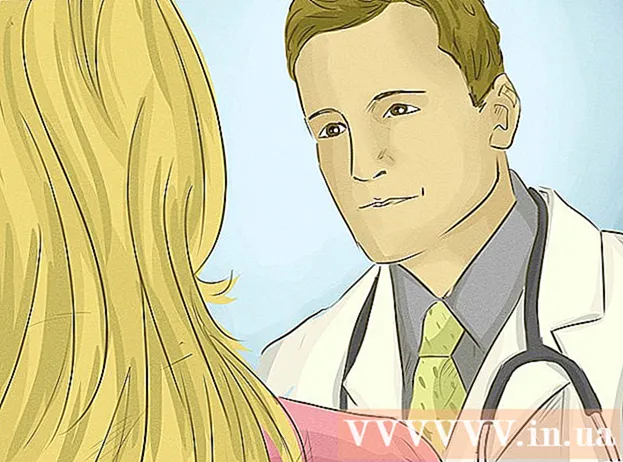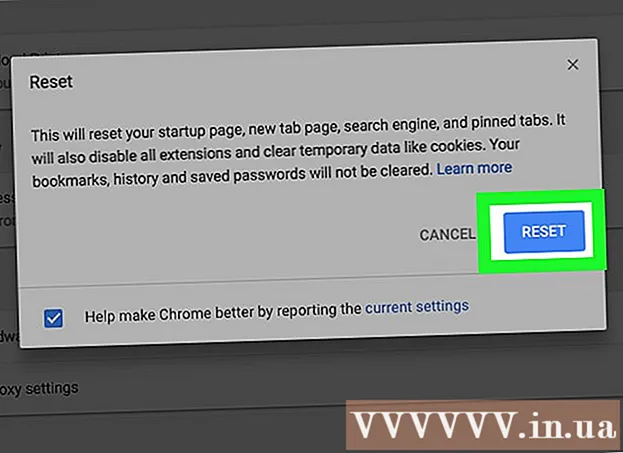লেখক:
Louise Ward
সৃষ্টির তারিখ:
12 ফেব্রুয়ারি. 2021
আপডেটের তারিখ:
28 জুন 2024

কন্টেন্ট
স্কাইপ বা ভয়েস কল অংশগ্রহণকারীদের সাথে আপনার কম্পিউটারের স্ক্রিনটি কীভাবে ভাগ করবেন সে সম্পর্কে একটি নিবন্ধ এখানে। আপনি এটি উইন্ডোজ বা ম্যাক কম্পিউটারে করতে পারেন, তবে কোনও মোবাইল ডিভাইসে নয়।
পদক্ষেপ
স্কাইপে খোলো. স্কাইপ খুলতে নীল পটভূমিতে একটি সাদা "এস" সহ একটি প্রোগ্রামে ক্লিক করুন। যদি আপনার লগইন তথ্য সংরক্ষণ করা হয় তবে এটি স্কাইপের হোমপেজটি খুলবে।
- আপনি লগ ইন না থাকলে চালিয়ে যেতে আপনাকে আপনার স্কাইপে নিবন্ধিত ইমেল ঠিকানা (বা ফোন নম্বর) এবং পাসওয়ার্ড প্রবেশ করতে হবে।
- আপনি যদি উইন্ডোজ ব্যবহার করেন তবে নিশ্চিত হয়ে নিন যে আপনি যে স্কাইপ ব্যবহার করেন তা উইন্ডোজে প্রাক-ইনস্টল হওয়া সংস্করণের পরিবর্তে ডাউনলোড করা সংস্করণ।

একটি ভয়েস বা ভিডিও কল করুন। স্কাইপ উইন্ডোর বাম অংশে একটি ব্যক্তি নির্বাচন করুন এবং তারপরে উইন্ডোর উপরের-ডান কোণায় ক্যামেরা বা ফোন আইকনটি ক্লিক করুন। এটি আপনার এবং ব্যক্তির মধ্যে একটি কল শুরু করবে।- ভয়েস এবং ভিডিও কল চলাকালীন আপনি আপনার স্ক্রিনটি ভাগ করতে পারেন।
- আপনি যদি কলটির প্রাপক হন তবে বোতামটি ক্লিক করুন উত্তর (উত্তর) আপনি চান

ক্লিক +. এটি কল উইন্ডোর নীচে বিকল্প।
ক্লিক পর্দা ভাগ করুন ... (স্ক্রিন শেয়ারিং..)। এই বিকল্পটি বর্তমানে প্রদর্শিত মেনু থেকে উপলব্ধ। আরও বিকল্পযুক্ত একটি উইন্ডো স্ক্রিনে উপস্থিত হবে।

ভাগ করতে পর্দা নির্বাচন করুন। কল অংশগ্রহণকারীদের সাথে আপনি যে স্ক্রিনটি ভাগ করতে চান তাতে ক্লিক করুন। ভাগ করার জন্য যদি কেবল একটি পর্দা থাকে তবে আপনি কেবল এখানে একটি উপস্থিত দেখতে পাবেন।- আপনি নির্বাচন বাক্সে ক্লিক করতে পারেন আপনার পর্দা ভাগ করুন (আপনার স্ক্রিনটি ভাগ করুন) বর্তমানে প্রদর্শিত উইন্ডোর শীর্ষে এবং নির্বাচন করুন একটি উইন্ডো ভাগ করুন ভাগ করার জন্য উইন্ডোটি নির্বাচন করতে (উইন্ডোটি ভাগ করুন)।

ক্লিক শুরু করুন (শুরু) আপনি বর্তমানে প্রদর্শিত উইন্ডোর নীচে এই বিকল্পটি পাবেন।
ক্লিক ভাগ করা বন্ধ কর (ভাগ করে নেওয়া বন্ধ করুন) আপনার স্ক্রিন ভাগ করে নেওয়া বন্ধ করুন। এটি পর্দার উপরের-ডানদিকে কোণায় থাকা ডিফল্ট প্রদর্শন বিকল্প, তবে আপনি বাক্সটি পর্দার চারদিকে সরিয়ে নিতে পারেন। ক্লিক করার পরে, আপনার স্ক্রিন কল অংশগ্রহণকারীদের কম্পিউটার বা মোবাইল ডিভাইসে প্রদর্শিত বন্ধ হবে। বিজ্ঞাপন
পরামর্শ
- আপনি আপনার মোবাইল ডিভাইসের সাথে আপনার স্ক্রিন ভাগ করতে পারেন, তবে আপনি কোনও মোবাইল ডিভাইসে আপনার স্ক্রিনটি ভাগ করতে পারবেন না।
- আপনি যে ইন্টারনেট পরিষেবাটি ব্যবহার করছেন তার ব্যান্ডউইথ সীমাটি নোট করুন। ভিডিও কল করার জন্য আপনার পর্যাপ্ত ইন্টারনেট গতি কেবল তখনই স্ক্রিন ভাগ করে নেওয়ার প্রস্তাব দেওয়া হয়।
সতর্কতা
- ইন্টারনেট মানের কারণে ভিডিও কলগুলি কিছু সময়ের জন্য হিমশীতল হতে পারে।
- আপনি যদি উইন্ডোজটিতে প্রাক ইনস্টলিত সংস্করণটি স্কাইপ ব্যবহার করেন তবে আপনি কোনও বিকল্প দেখতে পাবেন না পর্দা ভাগ করুন (স্ক্রিন ভাগ করে নেওয়া)।